您是否曾经发现自己在浏览 YouTube、TikTok 或 Instagram 时遇到过视频博主发布的精彩视频博客? 您和您的朋友也渴望创建迷人的视频博客,就像您下次郊游时的视频博客一样。 然而,在热情地捕捉了大量的镜头后,您却不知如何将其编辑成与视频博主一样令人着迷的视频。 那么,问题出在哪里呢? 作为新手,如何才能剪辑出高质量的视频呢? 本文将为您提供您所寻求的答案。 请检查以下方法 在 iPhone 上编辑视频.
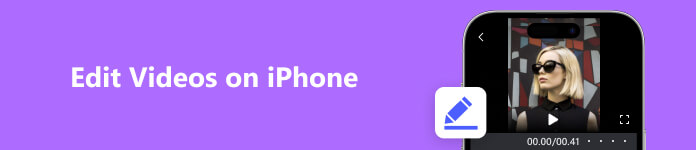
第 1 部分:如何在 iPhone 上编辑视频
iPhone本身附带的免费编辑软件包括Photos和iMovie。 iMovie 是一款基于照片的免费软件,具有更多功能,也是市场上最好用的免费视频编辑应用程序。 VideoLeap是最著名的付费视频编辑器应用程序,因此本部分我们将以这两款软件为例介绍如何直接在iPhone上编辑视频。
1. 使用 iMovie 在 iPhone 上编辑视频(免费)
评分:3星
如何在iPhone上使用iMovie 3编辑视频? (以iPhone 11 iOS15.5为例)
最新的iMovie 3有3个主要功能,分别是Magic Movie、Storyboard和Movie。 前两个是新的。 Magic Movie允许进行复杂的编辑,例如调整背景音乐和过渡效果,因此它主要是为了快速组合不同的视频以获得更好的效果。 Storyboard的作用是当你不知道如何拍摄主题电影时,可以使用模板来确定拍摄方式,例如在广角和特写视频之间切换。 影片功能保留了原有的基本视频编辑功能,如 修剪视频,改变视频速度, 添加文字 并添加简单的过滤器。 这些功能也出现在新的《魔法电影》中。
在界面上选择您要编辑的视频类型。 您可以根据您的视频内容从上述三种功能中选择最合适的一种。
接下来我就分别介绍一下这三个函数的使用方法。
魔法电影:首先,您需要在相册中选择照片或视频,然后单击魔法电影来创建魔法电影。 进入下一个界面时,可以点击右侧的笔图标,选择 编辑剪辑 详细编辑视频。 编辑栏包括编辑、标题、文本、音量、音乐、画外音、数学、速度、替换和删除,您可以根据您的编辑需要选择以上功能。 完成后点击 完成 并且视频将自动保存。
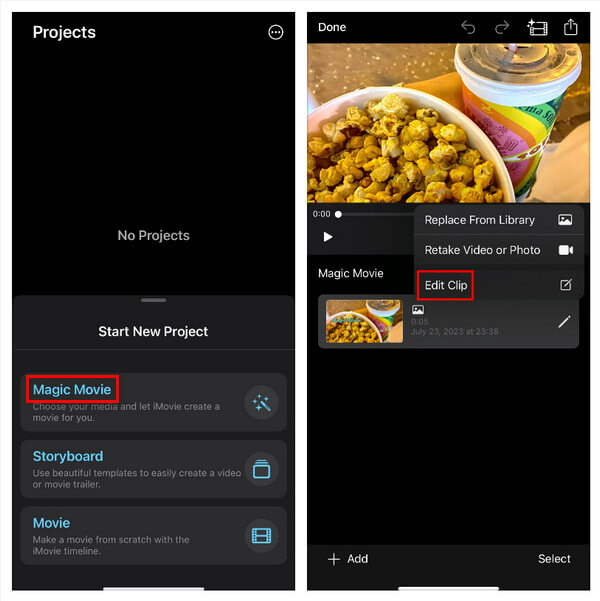
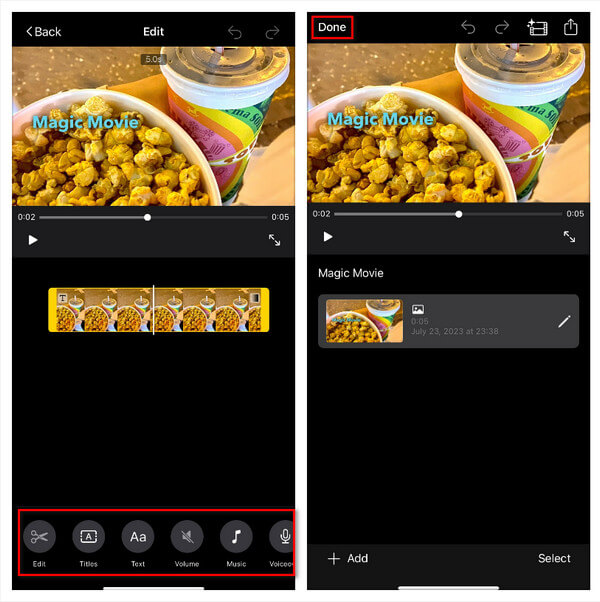
故事板:首先您需要选择视频的主题。 这里有多达 21 个主题。 选择模板后,将进入下一步选择模板样式。 这里的样式包括背景音乐、字体类型、字体位置、字体样式和视频滤镜。 选择合适的视频模板和风格后,单击 创建 界面右上角 进入创建界面。 这时,根据文字提示添加匹配的照片或视频。 同样,如果要编辑视频的各个部分,只需单击右侧的笔并选择 编辑剪辑 详细编辑视频。 最后,点击 完成 会自动将视频保存到界面。

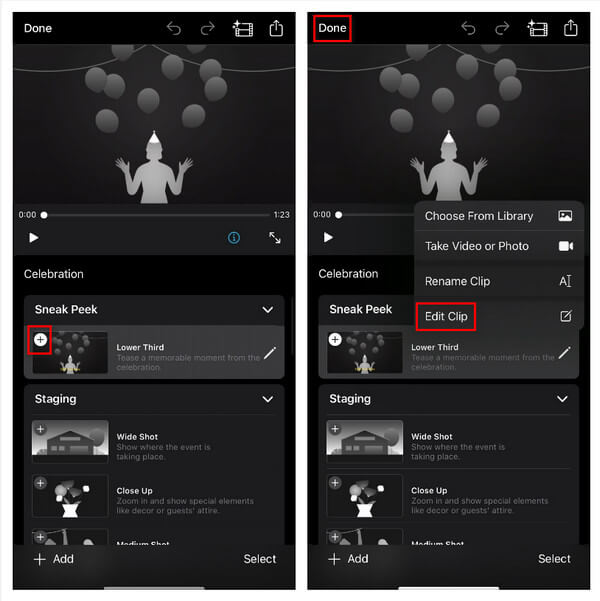
电影:要使用此功能,您需要先选择要添加的照片和视频,然后单击底部工具栏进行编辑。 应该注意的是,此功能没有可用的模板。 就像上面两个功能一样,点击 完成 编辑完成后会自动将视频保存到界面中。
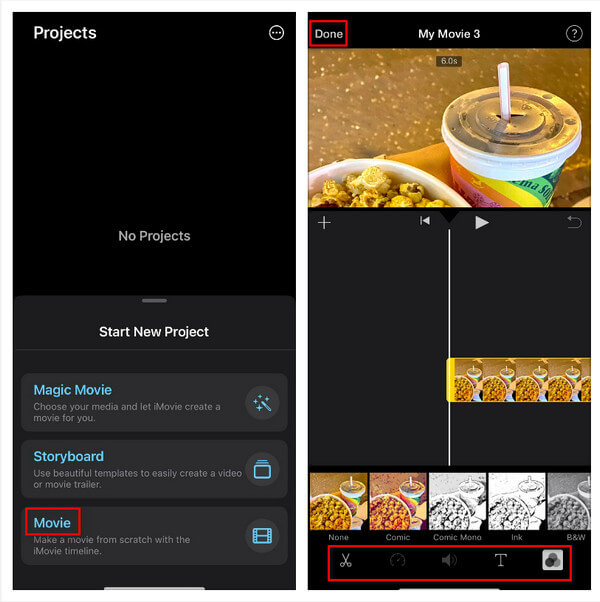
在界面上选择您已经创建的视频,点击它,然后选择中间的箭头,将编辑好的视频转发到您要发布的平台。 转发的格式为mov。
优点:使用方法比较简单易上手,模板的美观度很好。 类型多样,适用于各种场景。 Storyboard中的模板可以有效指导不太擅长拍摄视频的初学者记录素材。
缺点:iMovie缺乏某些高级功能,例如视频去噪、添加或去除水印、视频格式切换等 GIF 制作。 此外,它仅支持单一视频格式 mov,这限制了编辑选项的灵活性。 iMovie 最显着的缺点之一是它无法调整视频分辨率。 当尝试制作高质量视频时,这种限制带来了挑战,因为分辨率在整体视觉吸引力中起着至关重要的作用。 如果无法调整分辨率,创作者可能会发现很难达到所需的视频质量标准。 为了克服这些限制并实现更全面的视频编辑功能,用户可以考虑探索提供更广泛功能和更大灵活性的替代软件。
2. 使用 Videoleap 编辑 iPhone 视频
评分:4星
如何使用 Videoleap 编辑 iPhone 视频? (以iPhone 11 iOS15.5为例)
单击界面底部的红色加号可添加视频或照片。
点击选中的视频可以剪切视频的长度,然后选择 Audio 可以改变声音。 如果您需要添加贴纸,可以点击 贴纸 在操作栏中。 如果您想调整屏幕效果,可以点击 调整.
如果您想让视频更加生动,可以点击 效果 切换视频的过渡,甚至使用 AI图像 创建您想要的视频。
完成后点击 出口 并选择适当的分辨率和每秒帧速率。
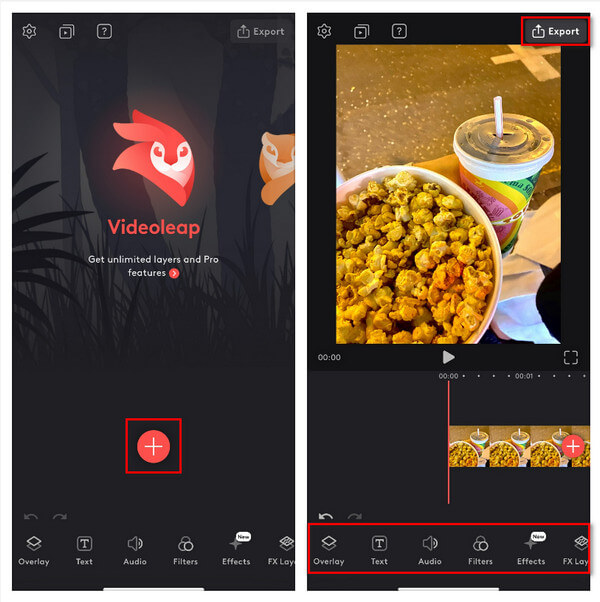
其实,使用手机编辑存在一些常见的问题,比如界面不够大,编辑一些细节时进度条很难调整,手机编辑的功能相对电脑来说不够齐全等。 。 例如,如果你想对视频中的音频进行去噪,你无法使用手机来完成,而且大多数手机编辑软件的分辨率不足以制作高清视频。 在这种情况下,您需要使用计算机进行编辑。
第 2 部分:如何在 PC 或 Mac 上编辑 iPhone 视频
Apeaksoft Video Converter Ultimate 具有无与伦比的用户友好性,即使是最新手的用户也可以轻松使用。 通过其界面无缝导航,初学者可以快速开始他们的多媒体之旅,并沉浸在该软件提供的信心之中。 凭借一整套功能和无可挑剔的编辑系统,Apeaksoft Video Converter Ultimate 精心满足视频编辑的多方面需求。 它开创了多媒体操作领域,将直观功能与高级功能无缝融合,带来真正变革性的编辑体验。 释放您的创造潜力从未如此简单。 享受免费试用期,您可以沉浸在精心设计的核心功能中,以满足您的编辑和转换需求。 探索一套专为完善您的视觉而定制的工具,利用无缝过渡、复杂效果和精确调整的力量。 对于那些寻求卓越编辑巅峰的人来说,解锁全套功能需要适度的投资。 让自己沉浸在无限可能的境界中,超越创造力的界限,每项精心设计的功能都展现其变革力量。 使用 Apeaksoft Video Converter Ultimate 点燃您的创意之旅,将您的多媒体创作提升到前所未有的卓越高度。
如何使用 Apeaksoft Video Converter Ultimate 在 PC 或 Mac 上编辑 iPhone 视频 (以iPhone 11 iOS 15.5为例)
在计算机上运行 Apeaksoft Video Converter Ultimate,然后单击加号按钮添加媒体文件。
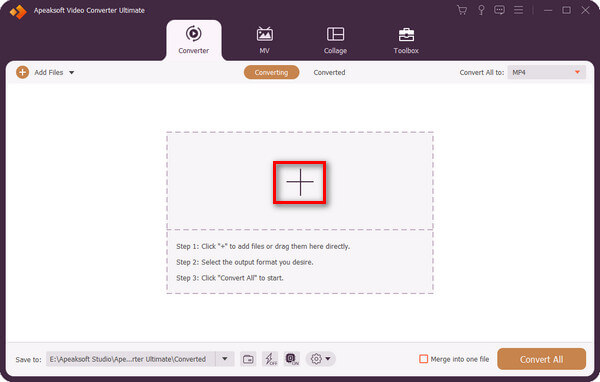
单击星形按钮可打开编辑功能。
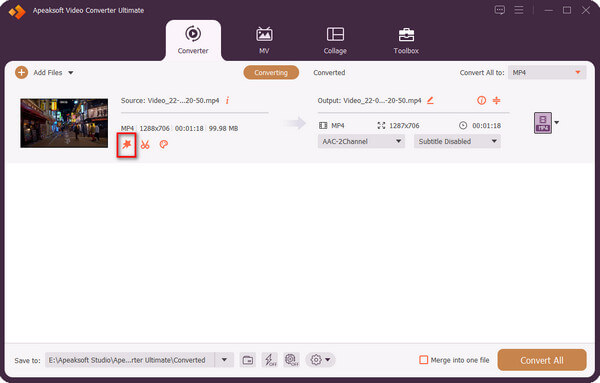
在上面的操作栏中,您可以选择旋转和裁剪、效果和滤镜、水印、音频和字幕。 例如,您可以通过在中选择合适的方向来更改视频的方向 回转 并通过调整数据来调整视频大小 作物。 点击 OK 完成此操作后。
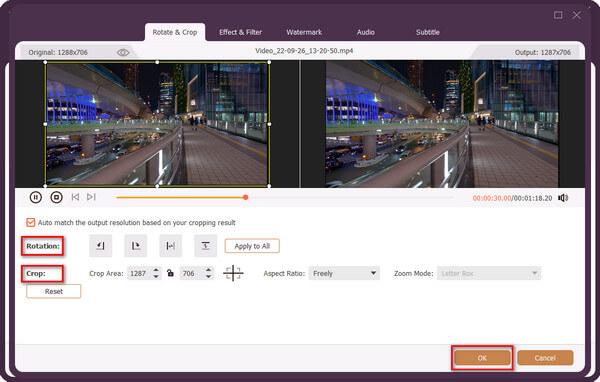
如果您想调整视频的时长,可以单击剪刀图标。
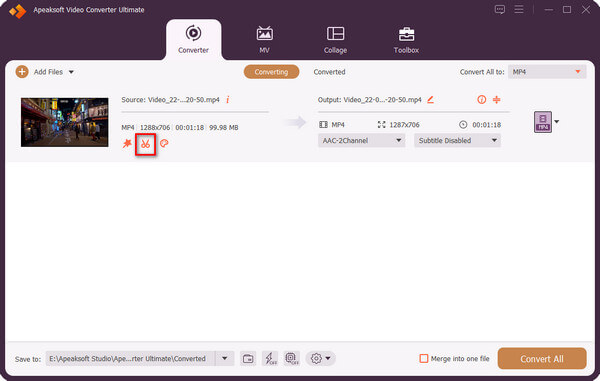
拖动进度条更改视频时长,然后单击 保存.
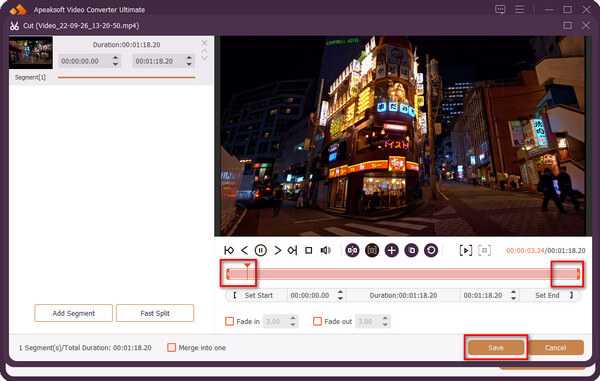
选择输出文件,然后单击 全部转换 获取转换后的视频。
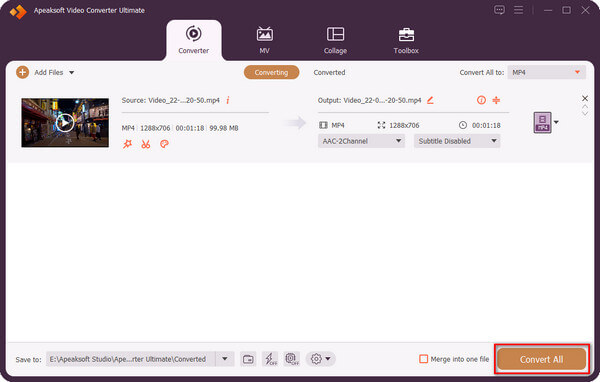
第 3 部分. 有关编辑 iPhone 视频的常见问题解答
如何在 iPhone 照片上编辑视频?
是的,您可以点击视频右上角的编辑,点击底部操作栏左侧第一个标志然后拖动进度条调整视频长度,或者点击底部操作栏第二个标志来调整视频长度。调整视频的颜色或对比度,底部操作栏的第三个和第四个标志可以选择滤镜或调整视频方向。
如何在 iPhone 上合并视频?
您可以使用 iMovie 来合并视频。 首先,您需要在iMovie界面中选择“电影”,然后单击要合并的视频。 之后,您应该单击“创建电影”,最后单击“完成”。
我可以在没有应用程序的情况下在 iPhone 中合并视频吗?
不可以,iPhone 照片没有这种功能,因此您的视频无法直接合并。 如果您需要在iPhone上将一些视频放在一起,您可以在Apple商店下载一些编辑应用程序来帮助您。
iPhone 上的 iMovie 始终免费吗?
是的,iMovie 中的所有功能都是免费的,并且任何功能都不收取任何费用。
还有哪些其他 iPhone 应用程序可以让您编辑视频?
StoryCut、压缩视频、Videoleap、视频编辑器。
结论
相比之下,Videoleap 优于其他 移动编辑软件,而Apeaksoft Video Converter Ultimate作为一款计算机视频编辑软件,可以让视频编辑者编辑高质量的视频。 对编辑软件功能和视频质量有高标准的用户最终可以选择Apeaksoft Video Converter Ultimate来使用。








